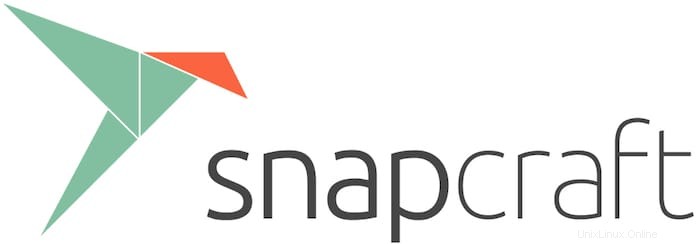
V tomto tutoriálu vám ukážeme, jak nainstalovat Snap na Ubuntu 22.04 LTS. Pro ty z vás, kteří to nevěděli, Snap je nástroj vyvinutý společností Canonical pro účely správy balíčků a nasazení softwaru na Linuxu. Snap se v podstatě stará o všechny závislosti sám. Jedno sestavení snapu lze spustit na různých distribucích Linuxu. Snap vytváří aplikace svázané způsobem, který je samostatný, multiplatformní a bez jakákoliv závislost.
Tento článek předpokládá, že máte alespoň základní znalosti Linuxu, víte, jak používat shell, a co je nejdůležitější, hostujete svůj web na vlastním VPS. Instalace je poměrně jednoduchá a předpokládá, že běží v účtu root, pokud ne, možná budete muset přidat 'sudo ‘ k příkazům pro získání oprávnění root. Ukážu vám krok za krokem instalaci správce balíčků Snap na Ubuntu 22.04 (Jammy Jellyfish). Můžete postupovat podle stejných pokynů pro Ubuntu 22.04 a jakoukoli jinou distribuci založenou na Debianu, jako je Linux Mint.
Předpoklady
- Server s jedním z následujících operačních systémů:Ubuntu 22.04, 20.04 a jakoukoli jinou distribucí založenou na Debianu, jako je Linux Mint.
- Abyste předešli případným problémům, doporučujeme použít novou instalaci operačního systému.
- Přístup SSH k serveru (nebo stačí otevřít Terminál, pokud jste na počítači).
non-root sudo usernebo přístup kroot user. Doporučujeme jednat jakonon-root sudo user, protože však můžete poškodit svůj systém, pokud nebudete při jednání jako root opatrní.
Nainstalujte Snap na Ubuntu 22.04 LTS Jammy Jellyfish
Krok 1. Nejprve se ujistěte, že všechny vaše systémové balíčky jsou aktuální, spuštěním následujícího apt příkazy v terminálu.
sudo apt update sudo apt upgrade
Krok 2. Instalace Snap na Ubuntu 22.04.
V případě, že používáte Ubuntu 22.04 (Jammy Jellyfish), nemusíte nic dělat. Snap je již nainstalován a připraven k použití. Pokud ne mít předinstalovaný Snap, nainstalujte jej přes terminál:
sudo apt install snapd
Ověřte instalaci:
snap version
Krok 3. Použití Snap na Ubuntu.
Jakýkoli balíček dostupný v úložišti Snap můžete nainstalovat pomocí následujícího příkazu:
snap install [package-name]
Nainstalujte si například textový editor Atom na Ubuntu 22.04 pomocí softwaru Snap Package Management Software. spusťte následující příkaz:
sudo snap install atom --classic
Chcete-li zobrazit seznam všech Snap nainstalovaných ve vašem systému, zadejte následující:
snap list
Výstup:
Name Version Rev Tracking Publisher Notes bare 1.0 5 latest/stable canonical✓ base core18 20220309 2344 latest/stable canonical✓ base core20 20220318 1405 latest/stable canonical✓ base firefox 99.0.1-1 1232 latest/stable/… mozilla✓ - gnome-3-28-1804 3.28.0-19-g98f9e67.98f9e67 161 latest/stable canonical✓ - gnome-3-38-2004 0+git.1f9014a 99 latest/stable/… canonical✓ - gtk-common-themes 0.1-79-ga83e90c 1534 latest/stable/… canonical✓ - snap-store 41.3-59-gf884f48 575 latest/stable/… canonical✓ - snapd 2.55.3 15534 latest/stable canonical✓
Chcete-li odebrat nainstalovaný snap, použijte následující příkaz:
sudo snap remove [package-name]
Příkaz help umožňuje zobrazit možnosti příkazů pro použití s Snap:
snap --help
Blahopřejeme! Úspěšně jste nainstalovali Snap. Děkujeme, že jste použili tento návod k instalaci správce balíčků Snap na systému Ubuntu 22.04 LTS Jammy Jellyfish. Pro další nápovědu nebo užitečné informace vám doporučujeme navštívit oficiální Snap web.